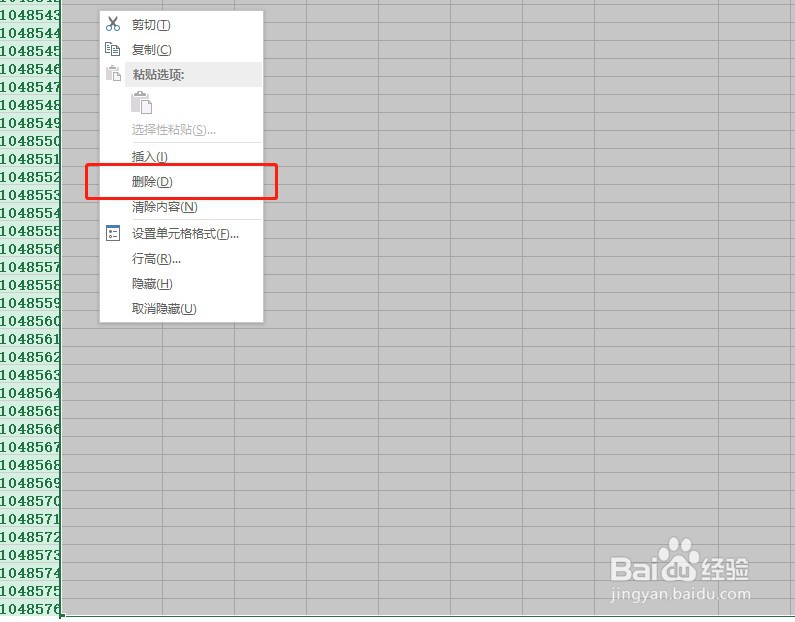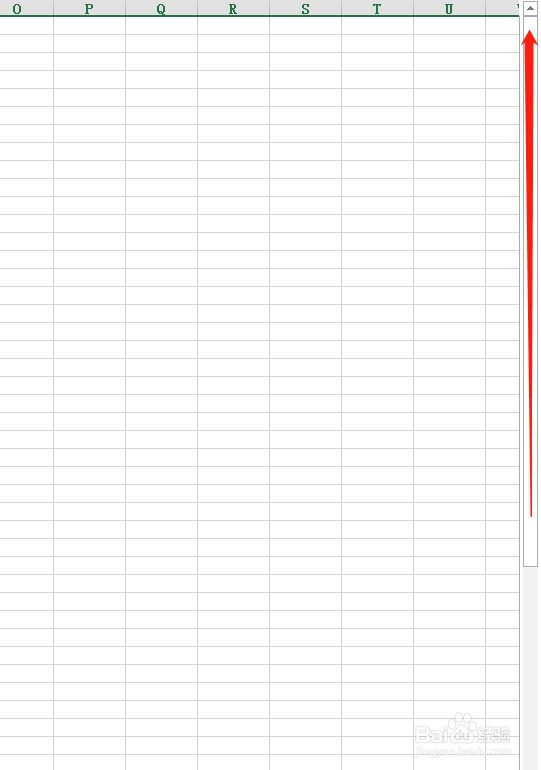1、首先找到Excel中有文字的最后一行
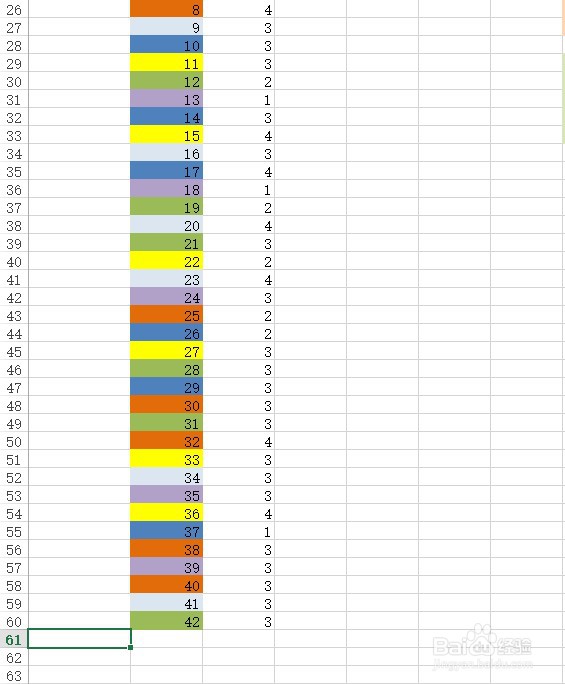
2、选中下面空白行

3、按住键盘 ctrl+shilt组合再加上 ↓ 方向键,把下方所有空白行选中
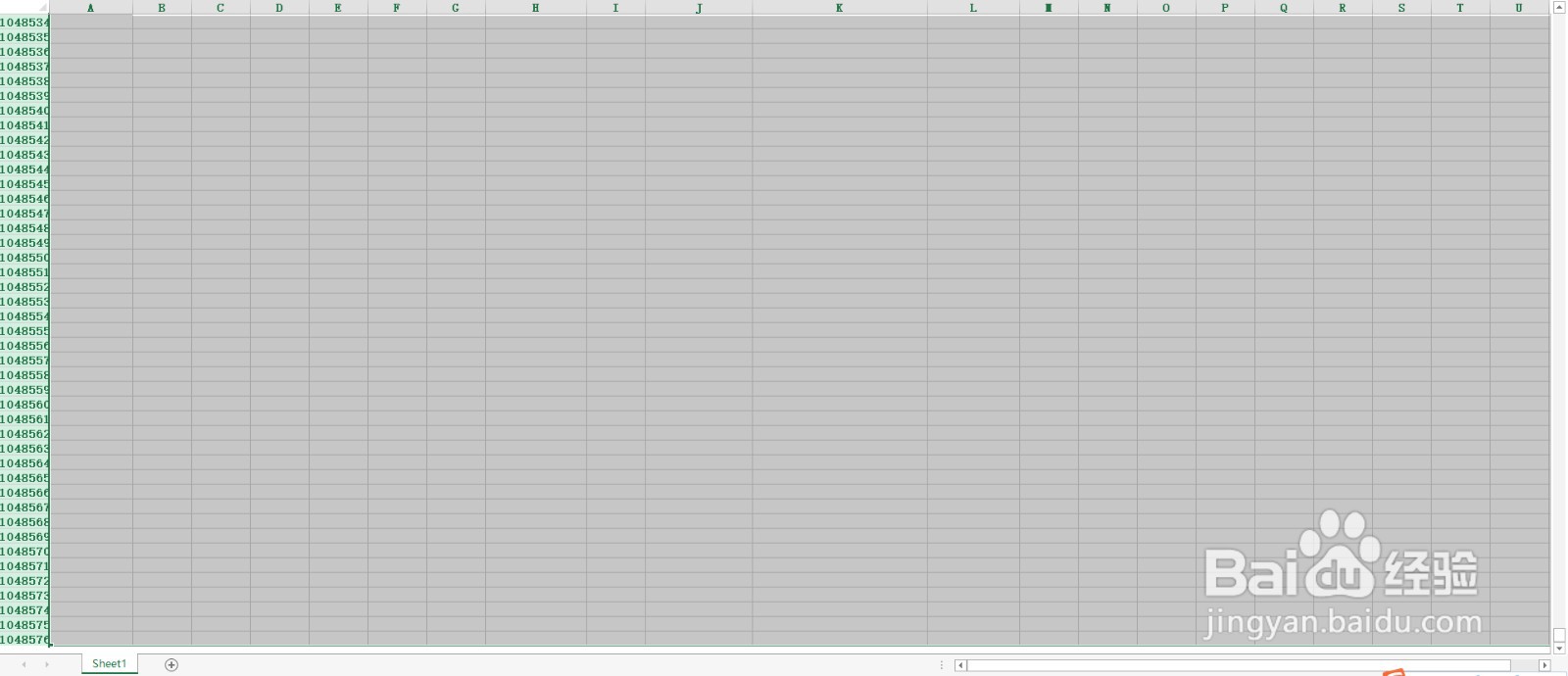
4、此时右键任意单元格,在弹出的菜单栏中,选择删除,完成后将右侧滚动条滑至顶部,按住ctrl 加 s 进行保存,或选择左上角文件,保存
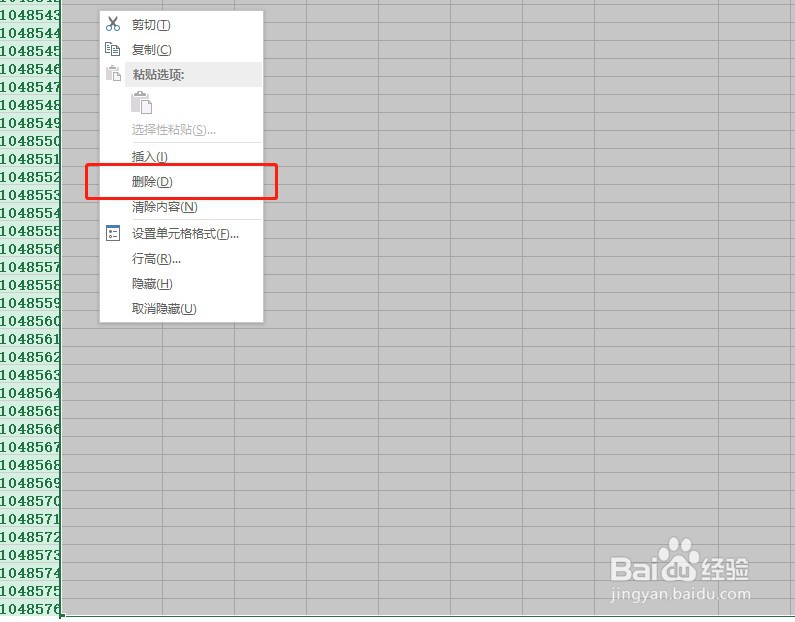
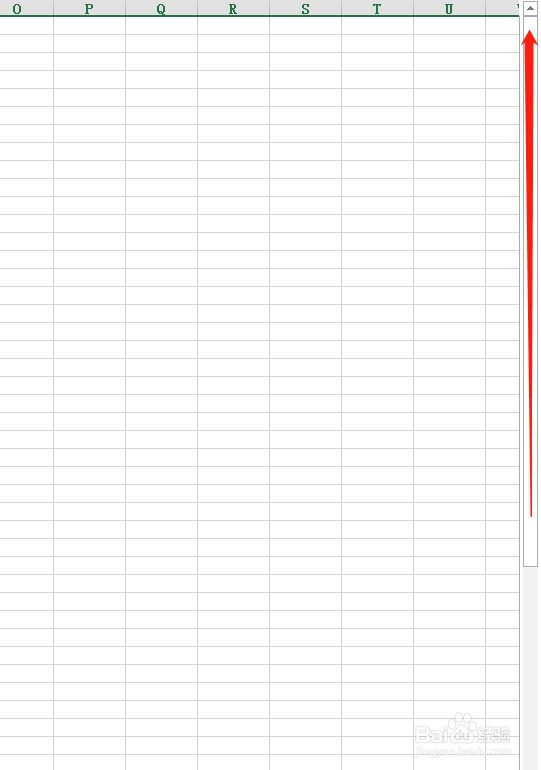
时间:2024-10-12 02:05:07
1、首先找到Excel中有文字的最后一行
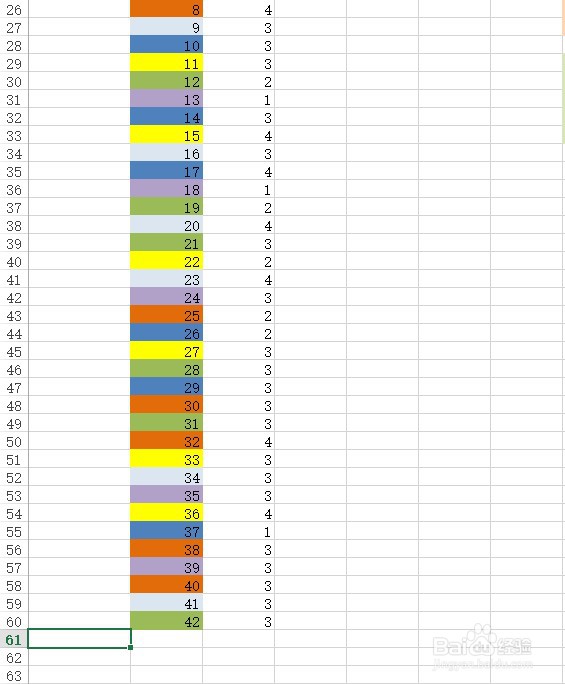
2、选中下面空白行

3、按住键盘 ctrl+shilt组合再加上 ↓ 方向键,把下方所有空白行选中
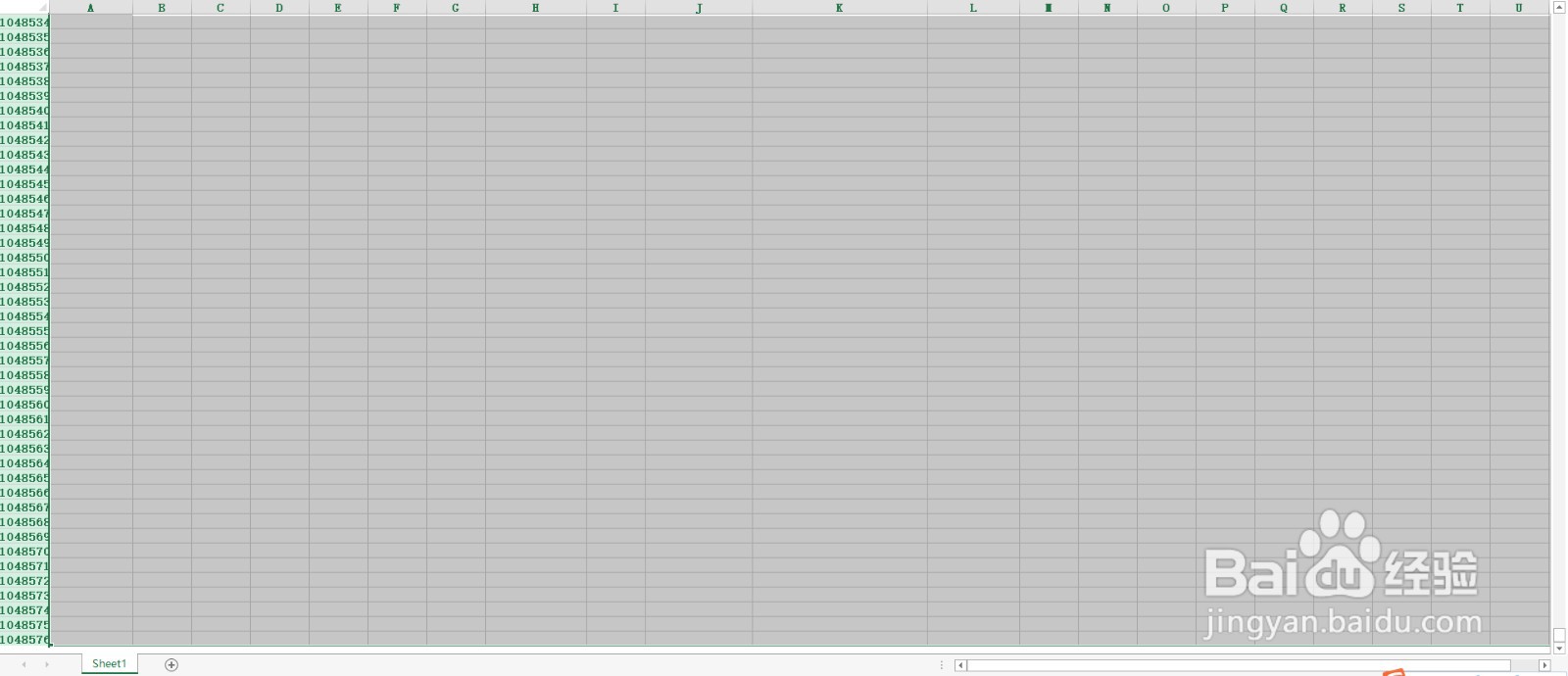
4、此时右键任意单元格,在弹出的菜单栏中,选择删除,完成后将右侧滚动条滑至顶部,按住ctrl 加 s 进行保存,或选择左上角文件,保存